- ಮೂರು ಮಾರ್ಗಗಳು: ಸ್ಥಳೀಯ ಸೆಟ್ಟಿಂಗ್ಗಳು, ರಿಜಿಸ್ಟ್ರಿ (ಸುಧಾರಿತ), ಮತ್ತು ಟ್ರಾನ್ಸ್ಲುಸೆಂಟ್ ಟಿಬಿ.
- ಟ್ರಾನ್ಸ್ಲುಸೆಂಟ್ ಟಿಬಿ ಸ್ಥಿತಿಗಳನ್ನು (ಅಪಾರದರ್ಶಕ, ಸ್ಪಷ್ಟ, ಮಸುಕು, ಅಕ್ರಿಲಿಕ್) ಮತ್ತು ಡೈನಾಮಿಕ್ ಮೋಡ್ಗಳನ್ನು ನೀಡುತ್ತದೆ.
- ನಿರ್ದಿಷ್ಟ ಮೌಲ್ಯಗಳೊಂದಿಗೆ ಹೆಚ್ಚುವರಿ ಪಾರದರ್ಶಕತೆಗೆ ನೋಂದಾವಣೆ ಅನುಮತಿಸುತ್ತದೆ.
- ನೀವು ಬಳಸಿದರೆ ಗೌಪ್ಯತೆ ಮತ್ತು ಅನುಮತಿಗಳನ್ನು ಮೌಲ್ಯಮಾಪನ ಮಾಡಿ ಅಪ್ಲಿಕೇಶನ್ಗಳು TaskbarX ನಂತಹ ಮೂರನೇ ವ್ಯಕ್ತಿಗಳಿಂದ.

ನೀವು ಟಾಸ್ಕ್ ಬಾರ್ ಅನ್ನು ಬಿಡಲು ಬಯಸಿದರೆ ವಿಂಡೋಸ್ 11 ಸ್ಫಟಿಕದಂತೆ, ಸಂಪೂರ್ಣ ಪಾರದರ್ಶಕ ಮುಕ್ತಾಯದೊಂದಿಗೆ ಅಥವಾ ಫ್ಲುಯೆಂಟ್ ವಿನ್ಯಾಸದ ಸೊಗಸಾದ ಅಕ್ರಿಲಿಕ್ ಪರಿಣಾಮದೊಂದಿಗೆ, ಎಲ್ಲಾ ಆಯ್ಕೆಗಳ ಸಂಪೂರ್ಣ ಪ್ರವಾಸ ಇಲ್ಲಿದೆ.ನಾವು ಸಿಸ್ಟಮ್ ಸೆಟ್ಟಿಂಗ್ಗಳನ್ನು ಬಳಸಿಕೊಂಡು ಮೂಲಭೂತ ವಿಷಯಗಳೊಂದಿಗೆ ಪ್ರಾರಂಭಿಸುತ್ತೇವೆ, ನಂತರ ಹೆಚ್ಚುವರಿ ಪಾರದರ್ಶಕತೆಯನ್ನು ಪಡೆಯಲು ಸುಧಾರಿತ ನೋಂದಾವಣೆ ವಿಧಾನದೊಂದಿಗೆ ಮುಂದುವರಿಯುತ್ತೇವೆ. ದೋಷರಹಿತ ಫಲಿತಾಂಶಗಳನ್ನು ಸಾಧಿಸಲು ಹೆಚ್ಚು ಶಿಫಾರಸು ಮಾಡಲಾದ ಉಚಿತ ಅಪ್ಲಿಕೇಶನ್ ಟ್ರಾನ್ಸ್ಲುಸೆಂಟ್ ಟಿಬಿಯೊಂದಿಗೆ ನಾವು ಮುಕ್ತಾಯಗೊಳಿಸುತ್ತೇವೆ.
ನಾವು ಕೆಲಸಕ್ಕೆ ಇಳಿಯುವ ಮೊದಲು, ಅದನ್ನು ಸ್ಪಷ್ಟಪಡಿಸುವುದು ಮುಖ್ಯ ಎಲ್ಲಾ ಪರಿಹಾರಗಳು ಒಂದೇ ರೀತಿಯ ಅಪಾಯ ಅಥವಾ ಸಂಕೀರ್ಣತೆಯ ಮಟ್ಟವನ್ನು ಒಳಗೊಂಡಿರುವುದಿಲ್ಲ.. ನ ಸ್ಥಳೀಯ ಸೆಟ್ಟಿಂಗ್ಗಳು ವಿಂಡೋಸ್ ಅವು ಸುರಕ್ಷಿತ ಮತ್ತು ವೇಗವಾಗಿರುತ್ತವೆ. ರಿಜಿಸ್ಟ್ರಿಯು ಮುಂದುವರಿದ ಬಳಕೆದಾರರಿಗೆ ಮಾತ್ರ, ಮತ್ತು ಮೂರನೇ ವ್ಯಕ್ತಿಯ ಅಪ್ಲಿಕೇಶನ್ಗಳು ಬಾಹ್ಯ ಸಾಫ್ಟ್ವೇರ್ ಅನ್ನು ಅವಲಂಬಿಸುವ ಅಗತ್ಯವಿದ್ದರೂ ಅದನ್ನು ಸುಲಭವಾಗಿ ಪರಿಹರಿಸಬಹುದು. ನಿಮ್ಮ ಅಗತ್ಯತೆಗಳು ಮತ್ತು ಸೌಕರ್ಯ ಮಟ್ಟಕ್ಕೆ ಸೂಕ್ತವಾದ ಮಾರ್ಗವನ್ನು ನೀವು ಆರಿಸಿಕೊಳ್ಳಿ.
Windows 11 ಸೆಟ್ಟಿಂಗ್ಗಳಿಂದ ಪಾರದರ್ಶಕತೆಯನ್ನು ಸಕ್ರಿಯಗೊಳಿಸಿ
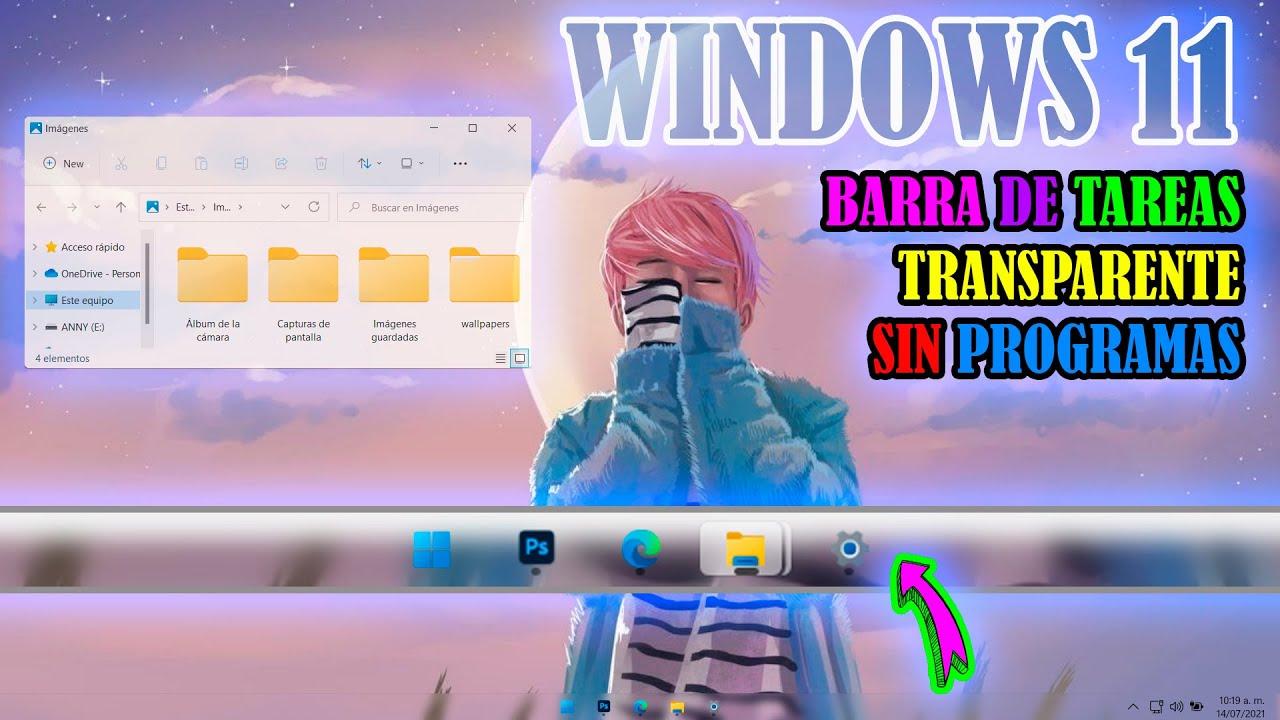
ವಿಂಡೋಸ್ 11 ಪ್ರಮಾಣಿತವಾಗಿ ಬರುತ್ತದೆ ಪಾರದರ್ಶಕತೆಯ ಪರಿಣಾಮಗಳು ಇವು ಟಾಸ್ಕ್ ಬಾರ್, ವಿಂಡೋಸ್ ಮತ್ತು ಇತರ ಸಿಸ್ಟಮ್ ಅಂಶಗಳ ಮೇಲೆ ಪರಿಣಾಮ ಬೀರುತ್ತವೆ. ಇದನ್ನು ಸಾಮಾನ್ಯವಾಗಿ ಸಕ್ರಿಯಗೊಳಿಸಲಾಗುತ್ತದೆ, ಆದರೆ ನೀವು ಈ ಆಯ್ಕೆಯನ್ನು ನಿಷ್ಕ್ರಿಯಗೊಳಿಸಿದ್ದರೆ ಅಥವಾ ಯಾವುದಾದರೂ ಹಂತದಲ್ಲಿ ನಿಷ್ಕ್ರಿಯಗೊಳಿಸಿದ್ದರೆ ಅದನ್ನು ಪರಿಶೀಲಿಸುವುದು ಒಳ್ಳೆಯದು.
ಪರಿಶೀಲಿಸಲು, ಸೆಟ್ಟಿಂಗ್ಗಳನ್ನು ತೆರೆಯಿರಿ ಮತ್ತು ಇಲ್ಲಿಗೆ ಹೋಗಿ ವೈಯಕ್ತೀಕರಣ> ಬಣ್ಣಗಳು. ಬಣ್ಣಗಳ ವಿಭಾಗದಲ್ಲಿ, ಪಾರದರ್ಶಕತೆ ಪರಿಣಾಮಗಳ ಆಯ್ಕೆಯನ್ನು ಸಕ್ರಿಯಗೊಳಿಸಿ. ಟಾಸ್ಕ್ ಬಾರ್ ಮತ್ತು ಉಳಿದ ಇಂಟರ್ಫೇಸ್ಗೆ ಅರೆಪಾರದರ್ಶಕ ಪರಿಣಾಮವನ್ನು ಅನ್ವಯಿಸಲು. ಮುಕ್ತಾಯವು ಸೂಕ್ಷ್ಮವಾಗಿದೆ ಮತ್ತು ಅದು "ಸಂಪೂರ್ಣವಾಗಿ" ಪಾರದರ್ಶಕವಾಗಿಲ್ಲದಿದ್ದರೂ, ನೀವು ನೋಡುತ್ತೀರಿ, ವಾಲ್ಪೇಪರ್ನೊಂದಿಗೆ ಏಕೀಕರಣವನ್ನು ಗಮನಾರ್ಹವಾಗಿ ಸುಧಾರಿಸುತ್ತದೆ.
ನೀವು ಹೆಚ್ಚಿನ ವಿವರಗಳಿಗೆ ಹೋಗಲು ಬಯಸಿದರೆ, ನೀವು ಇಲ್ಲಿ ನೋಡಬಹುದು ಪ್ರವೇಶಿಸುವಿಕೆ > ದೃಶ್ಯ ಪರಿಣಾಮಗಳು ಸೆಟ್ಟಿಂಗ್ಗಳಲ್ಲಿ. ಈ ವಿಭಾಗದಲ್ಲಿ ನೀವು ಕೆಲವು ಅಂಶಗಳ ಸ್ಪಷ್ಟತೆ ಮತ್ತು ನಡವಳಿಕೆಯ ಮೇಲೆ ಪ್ರಭಾವ ಬೀರುವ ದೃಶ್ಯ ಸೆಟ್ಟಿಂಗ್ಗಳು, ನೀವು ಸ್ವಚ್ಛವಾದ ಮತ್ತು ಕಡಿಮೆ ಅಸ್ತವ್ಯಸ್ತವಾಗಿರುವ ನೋಟವನ್ನು ಹುಡುಕುತ್ತಿದ್ದರೆ ಆಸಕ್ತಿದಾಯಕ ಸಹಾಯ.
ಈ ಸ್ಥಳೀಯ ವಿಧಾನವು ವ್ಯವಸ್ಥೆಯ ಸ್ಥಿರತೆ ಮತ್ತು ವಿನ್ಯಾಸಕ್ಕೆ ಆದ್ಯತೆ ನೀಡುತ್ತದೆ ಎಂಬುದನ್ನು ನೆನಪಿನಲ್ಲಿಡಿ. ನಿಮಗೆ ಟಾಸ್ಕ್ ಬಾರ್ ಅಗತ್ಯವಿದ್ದರೆ ಇನ್ನೂ ಹೆಚ್ಚು ಪಾರದರ್ಶಕ ಅಥವಾ ಅಕ್ರಿಲಿಕ್ ಪರಿಣಾಮವನ್ನು ಹೊಂದಿರುತ್ತದೆ ನಿಸ್ಸಂಶಯವಾಗಿ, ನೀವು ಹೆಚ್ಚು ಸುಧಾರಿತ ವಿಧಾನಕ್ಕೆ ಹೋಗಬೇಕಾಗುತ್ತದೆ ಅಥವಾ ವಿಶೇಷ ಅಪ್ಲಿಕೇಶನ್ ಅನ್ನು ಆಶ್ರಯಿಸಬೇಕಾಗುತ್ತದೆ.
ನೋಂದಾವಣೆಯನ್ನು ಮಾರ್ಪಡಿಸುವ ಮೂಲಕ ಹೆಚ್ಚುವರಿ ಪಾರದರ್ಶಕತೆ (ಸುಧಾರಿತ ಬಳಕೆದಾರರು)
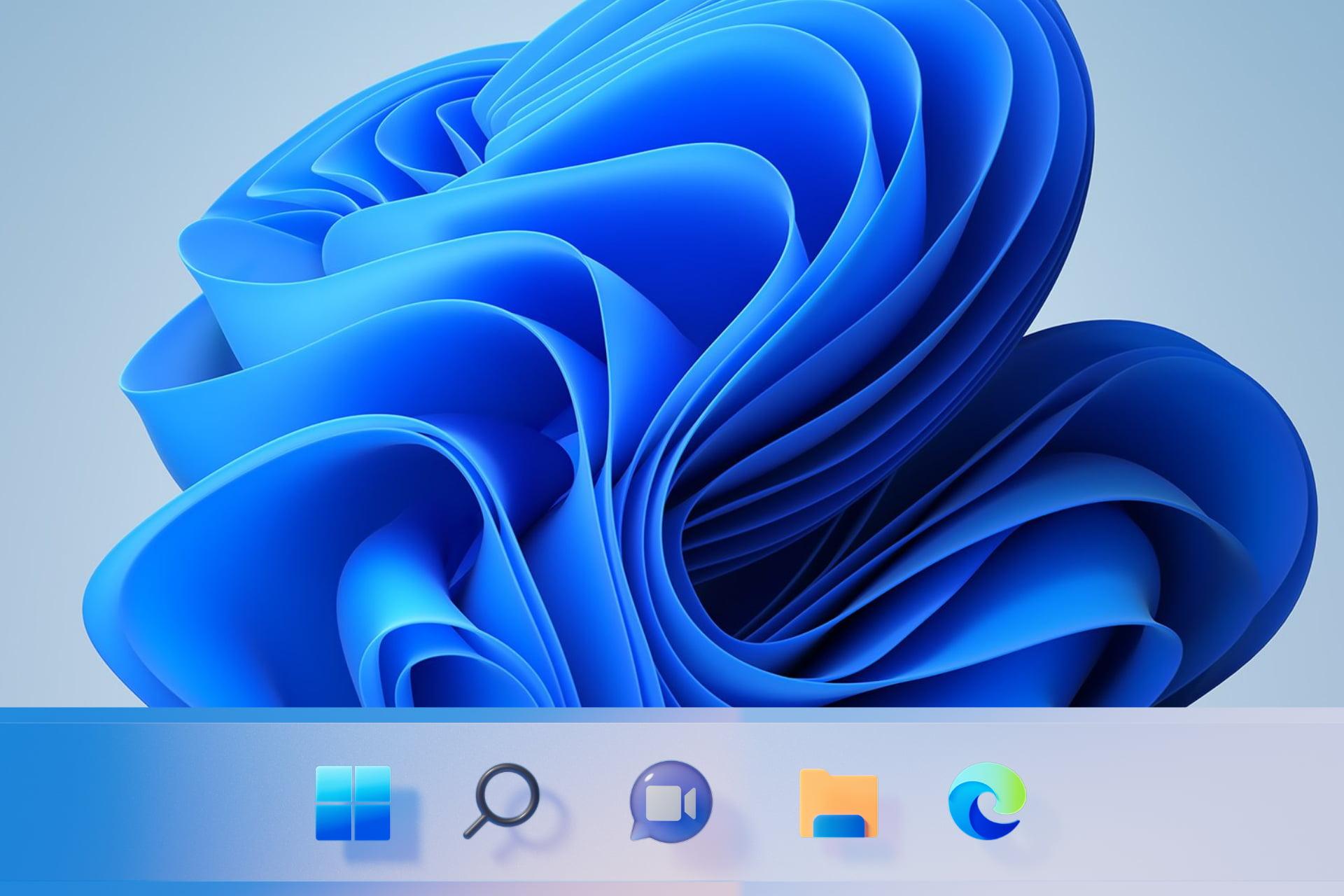
ವಿಂಡೋಸ್ ರಿಜಿಸ್ಟ್ರಿಯು ಟಾಸ್ಕ್ ಬಾರ್ನಿಂದ ಸ್ವಲ್ಪ ಹೆಚ್ಚು ಪಾರದರ್ಶಕತೆಯನ್ನು ಹಿಂಡಲು ನಿಮಗೆ ಅನುಮತಿಸುತ್ತದೆ, ಆದರೆ ನೀವು ತೀವ್ರ ಎಚ್ಚರಿಕೆಯಿಂದ ವರ್ತಿಸಬೇಕು.ಆತುರದ ಅಥವಾ ತಪ್ಪಾದ ಬದಲಾವಣೆಯು ನಿಮ್ಮ ವ್ಯವಸ್ಥೆಗೆ ಹಾನಿಯನ್ನುಂಟುಮಾಡಬಹುದು. ನೀವು ವಿಂಡೋಸ್ನೊಂದಿಗೆ ಆರಾಮದಾಯಕವಾಗಿದ್ದರೆ ಮತ್ತು ಅಪಾಯವನ್ನು ತೆಗೆದುಕೊಳ್ಳಲು ಸಿದ್ಧರಿದ್ದರೆ ಮಾತ್ರ ಈ ವಿಧಾನವನ್ನು ಶಿಫಾರಸು ಮಾಡಲಾಗುತ್ತದೆ.
ಯಾವುದನ್ನಾದರೂ ಮುಟ್ಟುವ ಮೊದಲು, ಒಂದು ರಚಿಸಿ ಪರಿಣಾಮ ಬೀರಿದ ಕೀಲಿಯ ಬ್ಯಾಕಪ್ಈ ರೀತಿಯಾಗಿ, ಏನಾದರೂ ನಿರೀಕ್ಷೆಯಂತೆ ನಡೆಯದಿದ್ದರೆ ನೀವು ಬದಲಾವಣೆಗಳನ್ನು ಹಿಂತಿರುಗಿಸಬಹುದು. ನೀವು ಮಾರ್ಪಡಿಸಲು ಹೊರಟಿರುವ ನಮೂದನ್ನು ರಫ್ತು ಮಾಡಲು ರಿಜಿಸ್ಟ್ರಿ ಎಡಿಟರ್ ಸ್ವತಃ ಸುಲಭಗೊಳಿಸುತ್ತದೆ.
ಇದಕ್ಕಾಗಿ ಹೀಗೆ ಮುಂದುವರಿಯಿರಿ ಹೆಚ್ಚುವರಿ ಸಕ್ರಿಯಗೊಳಿಸಿ ಪಾರದರ್ಶಕತೆ:
- ರಿಜಿಸ್ಟ್ರಿ ಎಡಿಟರ್ ತೆರೆಯಿರಿ. + ಒತ್ತಿ, ಟೈಪ್ ಮಾಡಿ regedit ಮತ್ತು ಖಚಿತಪಡಿಸಿ.
- ಗೆ ನ್ಯಾವಿಗೇಟ್ ಮಾಡಿ
HKEY_LOCAL_MACHINE\SOFTWARE\Microsoft\Windows\CurrentVersion\Explorer\Advanced. - ಮೇಲಿನ ಮೆನುವಿನಲ್ಲಿ, ಹೋಗಿ ಫೈಲ್> ರಫ್ತು ಆ ಕೀಲಿಯ ಬ್ಯಾಕಪ್ ಪ್ರತಿಯನ್ನು ಉಳಿಸಲು. ತಿಳಿದಿರುವ ಸ್ಥಳವನ್ನು ಆರಿಸಿ ಮತ್ತು ಅದನ್ನು ಉಳಿಸಿ.
- ಬಲ ಫಲಕದಲ್ಲಿ, ಖಾಲಿ ಜಾಗದ ಮೇಲೆ ಬಲ ಕ್ಲಿಕ್ ಮಾಡಿ ಮತ್ತು ಆಯ್ಕೆಮಾಡಿ ಹೊಸ > DWORD ಮೌಲ್ಯ (32-ಬಿಟ್).
- ಹೆಸರನ್ನು ನಿಯೋಜಿಸಿ OLEDTaskbar ಪಾರದರ್ಶಕತೆ ಬಳಸಿ ಹೊಸ ಮೌಲ್ಯಕ್ಕೆ ಮತ್ತು, ಡಬಲ್-ಕ್ಲಿಕ್ ಮಾಡುವ ಮೂಲಕ ತೆರೆದಾಗ, ಅದನ್ನು 0 ರಿಂದ 1 ಕ್ಕೆ ಬದಲಾಯಿಸಿ.. ಉಳಿಸಲು ಒಪ್ಪಿಕೊಳ್ಳಿ.
ಈ ಮೊದಲ ಹೊಂದಾಣಿಕೆಯೊಂದಿಗೆ, ಕಾರ್ಯಪಟ್ಟಿಯು ಪಾರದರ್ಶಕತೆಯನ್ನು ಪಡೆಯಬೇಕು. ಯಂತ್ರವು ಮರುಪ್ರಾರಂಭಿಸಿದ ನಂತರ. ಪೂರಕ ಹೊಂದಾಣಿಕೆಯೊಂದಿಗೆ ನೀವು ಇನ್ನೂ ಒಂದು ಹೆಜ್ಜೆ ಮುಂದೆ ಹೋಗಲು ಬಯಸಿದರೆ, ಪರಿಶೀಲಿಸಲು ಯೋಗ್ಯವಾದ ಇನ್ನೊಂದು ಕೀಲಿಯಿದೆ.
ಇದನ್ನು ಮಾಡಿ ಎರಡನೇ ಐಚ್ಛಿಕ ಹೊಂದಾಣಿಕೆ:
- ರಿಜಿಸ್ಟ್ರಿ ಎಡಿಟರ್ನಲ್ಲಿ, ಹೋಗಿ
HKEY_LOCAL_MACHINE\SOFTWARE\Microsoft\Windows\DWM. - ಮೌಲ್ಯವನ್ನು ಕಂಡುಹಿಡಿಯಿರಿ ಫೋರ್ಸ್ ಎಫೆಕ್ಟ್ ಮೋಡ್ ಮತ್ತು, ಅದು ಅಸ್ತಿತ್ವದಲ್ಲಿದ್ದರೆ, ಅದನ್ನು 0 ರಿಂದ 1 ಕ್ಕೆ ಬದಲಾಯಿಸಿ.. ಅದು ಕಾಣಿಸದಿದ್ದರೆ, ಅದನ್ನು ಹೀಗೆ ರಚಿಸಿ DWORD (32 ಬಿಟ್ಗಳು) 1 ಮೌಲ್ಯದೊಂದಿಗೆ.
- ಬದಲಾವಣೆಗಳು ಕಾರ್ಯರೂಪಕ್ಕೆ ಬರಲು ನಿಮ್ಮ ಕಂಪ್ಯೂಟರ್ ಅನ್ನು ಮರುಪ್ರಾರಂಭಿಸಿ.
ನೀವು ಮತ್ತೆ ಲಾಗಿನ್ ಆದಾಗ, ನೀವು ಅದನ್ನು ಗಮನಿಸಬಹುದು ಕಾರ್ಯಪಟ್ಟಿಯು ಪೂರ್ವನಿಯೋಜಿತ ಸಂರಚನೆಗಿಂತ ಸ್ವಲ್ಪ ಹೆಚ್ಚು ಅರೆಪಾರದರ್ಶಕವಾಗಿದೆ.ನೀವು ಅನುಭವಿಸುವ ಪಾರದರ್ಶಕತೆಯ ಮಟ್ಟವನ್ನು ಸರಿಹೊಂದಿಸಲು ಈ ಮೌಲ್ಯಗಳು ನಿಮಗೆ ಸಹಾಯ ಮಾಡಬಹುದು; ನೀವು ಫಲಿತಾಂಶಗಳಿಂದ ತೃಪ್ತರಾಗದಿದ್ದರೆ, ಬದಲಾವಣೆಗಳನ್ನು ಸುರಕ್ಷಿತವಾಗಿ ರದ್ದುಗೊಳಿಸಲು ನೀವು ಕೀಲಿಯನ್ನು ರಫ್ತು ಮಾಡಿದ್ದೀರಿ ಎಂಬುದನ್ನು ನೆನಪಿಡಿ.
ನಾವು ಒತ್ತಾಯಿಸುತ್ತೇವೆ: ರಿಜಿಸ್ಟ್ರಿ "ಕೇವಲ ಆಟವಾಡುವುದಕ್ಕಾಗಿ ಆಟವಾಡಲು" ಒಂದು ಪ್ರದೇಶವಲ್ಲ. ಬದಲಾವಣೆಗಳನ್ನು ಶಾಂತವಾಗಿ ಮಾಡಿ, ನೀವು ಏನು ಮಾರ್ಪಡಿಸುತ್ತೀರಿ ಎಂಬುದನ್ನು ದಾಖಲಿಸಿ ಮತ್ತು ನಿಮ್ಮ ಬ್ಯಾಕಪ್ಗಳನ್ನು ಇಟ್ಟುಕೊಳ್ಳಿ. ಸ್ಥಳೀಕರಿಸಲಾಗಿದೆ. ಪ್ರಕ್ರಿಯೆಯ ಅರ್ಧದಾರಿಯಲ್ಲೇ ನಿಮಗೆ ಆರಾಮದಾಯಕವಾಗದಿದ್ದರೆ, ಸರಳವಾದ ಅಪ್ಲಿಕೇಶನ್ ಆಧಾರಿತ ಪರಿಹಾರಕ್ಕೆ ಅಪ್ಗ್ರೇಡ್ ಮಾಡಿ.
ಟ್ರಾನ್ಸ್ಲುಸೆಂಟ್ ಟಿಬಿಯೊಂದಿಗೆ ಸಂಪೂರ್ಣ ಪಾರದರ್ಶಕ ಅಥವಾ ಅಕ್ರಿಲಿಕ್ ಟಾಸ್ಕ್ ಬಾರ್
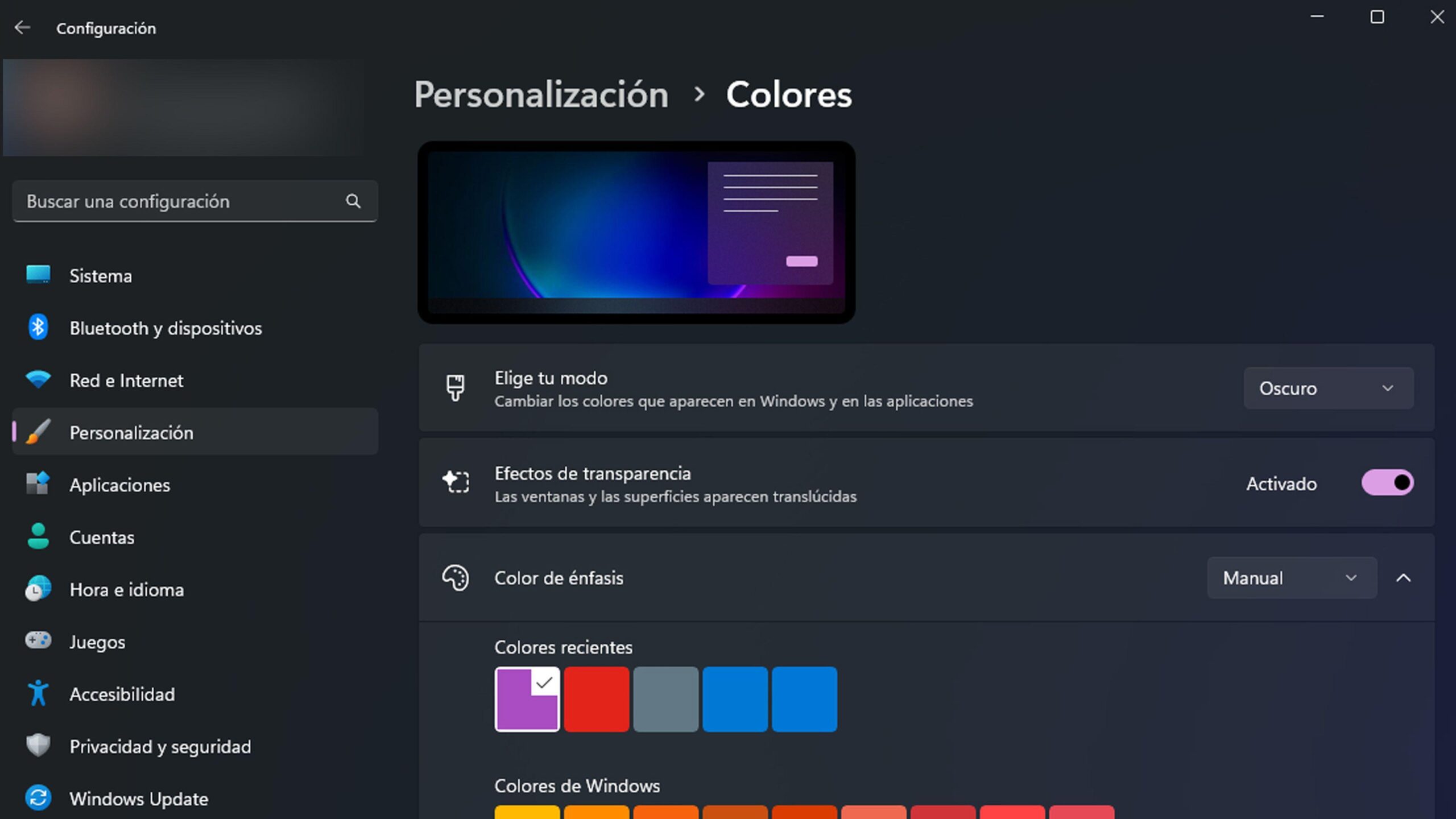
ನೀವು ಸುಲಭ ಮತ್ತು ಫಲಿತಾಂಶಗಳ ನಡುವಿನ ಉತ್ತಮ ಸಮತೋಲನವನ್ನು ಹುಡುಕುತ್ತಿದ್ದರೆ, ಟ್ರಾನ್ಸ್ಲುಸೆಂಟ್ ಟಿಬಿ ಅತ್ಯಂತ ಶಿಫಾರಸು ಮಾಡಲಾದ ಆಯ್ಕೆಯಾಗಿದೆ.. ಇದು ಉಚಿತ, ಮೈಕ್ರೋಸಾಫ್ಟ್ ಸ್ಟೋರ್ನಲ್ಲಿ ಲಭ್ಯವಿದೆ, ಮತ್ತು ಟಾಸ್ಕ್ ಬಾರ್ ಸಂಪೂರ್ಣವಾಗಿ ಪಾರದರ್ಶಕವಾಗಿರಲು ಅಥವಾ ಉತ್ತಮ ಅಕ್ರಿಲಿಕ್ ಪರಿಣಾಮ ಮೈಕ್ರೋಸಾಫ್ಟ್ನ ಫ್ಲೂಯೆಂಟ್ ವಿನ್ಯಾಸದಿಂದ ಸ್ಫೂರ್ತಿ ಪಡೆದಿದೆ.
ಹಂತ ಹಂತದ ಸ್ಥಾಪನೆ
ಅನುಸ್ಥಾಪನೆಯು ಅಷ್ಟೇನೂ ನಿಗೂಢವಾಗಿಲ್ಲ ಮತ್ತು ಮೈಕ್ರೋಸಾಫ್ಟ್ ಸ್ಟೋರ್ನಿಂದ ಮಾಡಲಾಗುತ್ತದೆ. ಒಂದು ನಿಮಿಷಕ್ಕಿಂತ ಕಡಿಮೆ ಅವಧಿಯಲ್ಲಿ ನೀವು ಅದನ್ನು ಸಿದ್ಧಪಡಿಸುತ್ತೀರಿ ಮತ್ತು ನಿಮ್ಮ ಡೆಸ್ಕ್ಟಾಪ್ನಲ್ಲಿ ಚಾಲನೆಯಲ್ಲಿದೆ.
- ತೆರೆಯಿರಿ ಮೈಕ್ರೋಸಾಫ್ಟ್ ಅಂಗಡಿ ನಿಮ್ಮ Windows PC ಯಲ್ಲಿ ಅಥವಾ ಅಧಿಕೃತ ವೆಬ್ಸೈಟ್ನಿಂದ.
- ಹುಡುಕಿ ಅರೆಪಾರದರ್ಶಕ ಟಿಬಿ ಹುಡುಕಾಟ ಪೆಟ್ಟಿಗೆಯಲ್ಲಿ.
- ನಿಮ್ಮ ಪ್ರೊಫೈಲ್ ಅನ್ನು ನಮೂದಿಸಿ ಮತ್ತು ಕ್ಲಿಕ್ ಮಾಡಿ ಪಡೆಯಿರಿ ಅದನ್ನು ಡೌನ್ಲೋಡ್ ಮಾಡಲು ಮತ್ತು ಸ್ಥಾಪಿಸಲು.
- ಮುಗಿದ ನಂತರ, ಆಯ್ಕೆಮಾಡಿ ತೆರೆಯಿರಿ ಅದನ್ನು ಮೊದಲ ಬಾರಿಗೆ ಚಲಾಯಿಸಲು.
ಮೊದಲನೆಯದರಲ್ಲಿ ಬೂಟ್ ಆರಂಭಿಕ ವಿಂಡೋ ಕಾಣಿಸಿಕೊಳ್ಳುತ್ತದೆ; ಒತ್ತಿರಿ ಮುಂದುವರಿಸಿ ಮೂಲ ಸೆಟಪ್ ಅನ್ನು ಪೂರ್ಣಗೊಳಿಸಲು. ಅಪ್ಲಿಕೇಶನ್ ಹಿನ್ನೆಲೆಯಲ್ಲಿ ರನ್ ಆಗುತ್ತದೆ ಮತ್ತು ಅದರ ಐಕಾನ್ ಅನ್ನು ಸಿಸ್ಟಮ್ ಟ್ರೇನಲ್ಲಿ ಇರಿಸುತ್ತದೆ, ಅಲ್ಲಿಂದ ನೀವು ಎಲ್ಲಾ ಆಯ್ಕೆಗಳನ್ನು ಪ್ರವೇಶಿಸಬಹುದು.
ಒಂದು ಉಪಯುಕ್ತ ಸಲಹೆ: ಟ್ರೇನ ಗೋಚರ ಭಾಗಕ್ಕೆ ಟ್ರಾನ್ಸ್ಲುಸೆಂಟ್ ಟಿಬಿ ಐಕಾನ್ ಅನ್ನು ಎಳೆಯಿರಿ ನಿಮ್ಮ ಮೆನು ಕೈಯಲ್ಲಿರಲಿ.ನೀವು ಬದಲಾಯಿಸುವ ಪ್ರತಿಯೊಂದು ಸೆಟ್ಟಿಂಗ್ ಅನ್ನು ತಕ್ಷಣವೇ ಅನ್ವಯಿಸಲಾಗುತ್ತದೆ, ಆದ್ದರಿಂದ ನೀವು ಸಮಯವನ್ನು ವ್ಯರ್ಥ ಮಾಡದೆ ಪರಿಣಾಮಗಳು ಮತ್ತು ಬಣ್ಣಗಳೊಂದಿಗೆ ಪ್ರಯೋಗಿಸಬಹುದು.
ಪರಿಣಾಮವನ್ನು ಕಾನ್ಫಿಗರ್ ಮಾಡಿ: ಮೋಡ್ಗಳು, ಬಣ್ಣಗಳು ಮತ್ತು ಸ್ಥಿತಿಗಳು
ಟ್ರಾನ್ಸ್ಲುಸೆಂಟ್ ಟಿಬಿ ನೇರವಾದ ಸೆಟ್ಟಿಂಗ್ಗಳ ಫಲಕವನ್ನು ನೀಡುತ್ತದೆ ಮುಂದುವರಿದ ಬಣ್ಣ ನಿಯಂತ್ರಣ ಮತ್ತು ನೇರ ಪೂರ್ವವೀಕ್ಷಣೆಸೆಲೆಕ್ಟರ್ ನಿಮಗೆ ಆಲ್ಫಾ ಚಾನಲ್ (ಪಾರದರ್ಶಕತೆ) ನೊಂದಿಗೆ ಬಣ್ಣವನ್ನು ವ್ಯಾಖ್ಯಾನಿಸಲು ಮತ್ತು ಬಾರ್ನಲ್ಲಿ ತಕ್ಷಣವೇ ಫಲಿತಾಂಶವನ್ನು ನೋಡಲು ಅನುಮತಿಸುತ್ತದೆ, ಸೌಂದರ್ಯಶಾಸ್ತ್ರವನ್ನು ವಿವರವಾಗಿ ಉತ್ತಮಗೊಳಿಸಲು ಇದು ತುಂಬಾ ಅನುಕೂಲಕರ ಮಾರ್ಗವಾಗಿದೆ.
ಹೆಚ್ಚುವರಿಯಾಗಿ, ಅಪ್ಲಿಕೇಶನ್ ಹಲವಾರು ಒಳಗೊಂಡಿದೆ ಟಾಸ್ಕ್ ಬಾರ್ ಹೇಳುತ್ತದೆ ನಿಮ್ಮ ಆದ್ಯತೆ ಅಥವಾ ಸಂದರ್ಭದ ಆಧಾರದ ಮೇಲೆ ನೋಟವನ್ನು ಬದಲಾಯಿಸುವ ಬಣ್ಣಗಳು. ವಿಂಡೋಸ್ ಶೈಲಿಯನ್ನು ಗೌರವಿಸುವ ಸಾಮಾನ್ಯ ಮೋಡ್ ಹೊರತುಪಡಿಸಿ, ಅವುಗಳಲ್ಲಿ ಪ್ರತಿಯೊಂದರಲ್ಲೂ ನೀವು ಬಣ್ಣವನ್ನು ಕಸ್ಟಮೈಸ್ ಮಾಡಬಹುದು.
- ಸಾಧಾರಣ. ಟ್ರಾನ್ಸ್ಲುಸೆಂಟ್ ಟಿಬಿ ಸಕ್ರಿಯವಾಗಿಲ್ಲ ಎಂಬಂತೆ ಪ್ರಮಾಣಿತ ನಡವಳಿಕೆಯನ್ನು ನಿರ್ವಹಿಸುತ್ತದೆ.
- ಅಪಾರದರ್ಶಕ. ಬಣ್ಣದ, ಪಾರದರ್ಶಕವಲ್ಲದ ಪಟ್ಟಿಯನ್ನು ಪ್ರದರ್ಶಿಸುತ್ತದೆ, ನೀವು ಘನ ಬಣ್ಣವನ್ನು ಬಯಸಿದರೆ ಸೂಕ್ತವಾಗಿದೆ.
- ತೆರವುಗೊಳಿಸಿ. ಇದು ಸ್ವಚ್ಛ, ಕನಿಷ್ಠ ಮುಕ್ತಾಯದೊಂದಿಗೆ ಬಣ್ಣದ ಟಾಸ್ಕ್ ಬಾರ್ ಅನ್ನು ನೀಡುತ್ತದೆ.
- ಮಸುಕು. ಎ ಸೇರಿಸಿ ಮೃದು ಮಸುಕು ಇದು ಆಧುನಿಕ ಸ್ಪರ್ಶದೊಂದಿಗೆ ಹಿನ್ನೆಲೆಯನ್ನು ಮರೆಮಾಡುತ್ತದೆ.
- ಅಕ್ರಿಲಿಕ್ವಿಶಿಷ್ಟವಾದ ಅಕ್ರಿಲಿಕ್ ನೋಟವನ್ನು ಅನ್ವಯಿಸಿ ನಿರರ್ಗಳ ವಿನ್ಯಾಸ, ಆಳ ಮತ್ತು ಸೊಗಸಾದ ಪಾರದರ್ಶಕತೆಯೊಂದಿಗೆ.
ಇದು ಸಹ ಹೊಂದಿದೆ ಡೈನಾಮಿಕ್ ಮೋಡ್ಗಳು ನೀವು ನಿಮ್ಮ ಕಂಪ್ಯೂಟರ್ನಲ್ಲಿ ಏನು ಮಾಡುತ್ತಿದ್ದೀರಿ ಎಂಬುದರ ಆಧಾರದ ಮೇಲೆ ನೋಟವನ್ನು ಹೊಂದಿಕೊಳ್ಳುವ ಬಣ್ಣಗಳು. ನೀವು ಅವುಗಳನ್ನು ಸಂಯೋಜಿಸಬಹುದು ಮತ್ತು ಪ್ರತಿ ಸನ್ನಿವೇಶಕ್ಕೂ ನಿರ್ದಿಷ್ಟ ಬಣ್ಣ/ಸ್ಥಿತಿಯನ್ನು ವ್ಯಾಖ್ಯಾನಿಸಬಹುದು.
- ಡೈನಾಮಿಕ್ ವಿಂಡೋಗಳು. ಗರಿಷ್ಠಗೊಳಿಸಿದ ಅಥವಾ ಗೋಚರಿಸುವ ವಿಂಡೋಗಳಿದ್ದರೆ ಬಾರ್ನ ಶೈಲಿಯನ್ನು ಬದಲಾಯಿಸುತ್ತದೆ.
- ಮೆನು ಪ್ರಾರಂಭಿಸಿ. ನೀವು ಪ್ರಾರಂಭ ಮೆನುವನ್ನು ತೆರೆದಾಗ ಗೋಚರತೆಯನ್ನು ಹೊಂದಿಸಿ.
- ಕಾರ್ಯ ವೀಕ್ಷಣೆ. ಕಾರ್ಯ ವೀಕ್ಷಣೆ ಸಕ್ರಿಯವಾಗಿರುವಾಗ ಕಸ್ಟಮ್ ನೋಟವನ್ನು ಅನ್ವಯಿಸುತ್ತದೆ.
- ಬ್ಯಾಟರಿ ಸೇವರ್. ಸಾಧನವು ವಿದ್ಯುತ್ ಉಳಿತಾಯ ಮೋಡ್ಗೆ ಪ್ರವೇಶಿಸಿದಾಗ ಕಸ್ಟಮ್ ಸೆಟ್ಟಿಂಗ್ ಅನ್ನು ಬಳಸಿ.
ಈ ಆಯ್ಕೆಗಳೊಂದಿಗೆ, ನೀವು ಸಂಪೂರ್ಣ ಪಾರದರ್ಶಕತೆಯಿಂದ ಹೆಚ್ಚು ಹೊಳಪುಳ್ಳ ಅಕ್ರಿಲಿಕ್ ಅನ್ನು ಪಡೆಯಬಹುದು., ಟಿಂಟ್ ಅಥವಾ ಬ್ಲರ್ ಹೊಂದಿರುವ ಮಧ್ಯಂತರ ವಿಧಾನಗಳ ಮೂಲಕ. ಅತ್ಯುತ್ತಮ ಭಾಗವೆಂದರೆ ಪ್ರತಿಯೊಂದು ಬದಲಾವಣೆಯು ತಕ್ಷಣವೇ ಗೋಚರಿಸುತ್ತದೆ, ನಿಮ್ಮ ವಾಲ್ಪೇಪರ್ ಮತ್ತು ಶೈಲಿಗೆ ಯಾವ ಸಂಯೋಜನೆಯು ಸರಿಹೊಂದುತ್ತದೆ ಎಂಬುದನ್ನು ನೀವು ಸುಲಭವಾಗಿ ನಿರ್ಧರಿಸಲು ಅನುವು ಮಾಡಿಕೊಡುತ್ತದೆ.
ಒಂದು ಕುತೂಹಲಕಾರಿ ವಿವರವೆಂದರೆ ಅದು ಟ್ರಾನ್ಸ್ಲುಸೆಂಟ್ ಟಿಬಿ ಸಹ ಕಾರ್ಯನಿರ್ವಹಿಸುತ್ತದೆ ವಿಂಡೋಸ್ 10, ನೀವು ಇನ್ನೂ ವಿಂಡೋಸ್ 11 ಗೆ ಜಿಗಿತವನ್ನು ಮಾಡಿಲ್ಲ ಆದರೆ ಅದೇ ಫಲಿತಾಂಶಗಳೊಂದಿಗೆ ಬಾರ್ ಅನ್ನು ಕಸ್ಟಮೈಸ್ ಮಾಡಲು ಬಯಸಿದರೆ. ಅನುಭವವು ಅಷ್ಟೇ ಸ್ಥಿರ ಮತ್ತು ಹೊಳಪುಳ್ಳದ್ದಾಗಿದೆ.
ಅಪ್ಲಿಕೇಶನ್ ಅನ್ನು ಅಭಿವೃದ್ಧಿಪಡಿಸಲಾಗಿದೆ ಚಾರ್ಲ್ಸ್ ಮಿಲೆಟ್ ಮತ್ತು ಮೈಕ್ರೋಸಾಫ್ಟ್ ಸ್ಟೋರ್ ಮೂಲಕ ವಿತರಿಸಲಾಗುತ್ತದೆ, ಇದು ಸುರಕ್ಷತೆ ಮತ್ತು ಅನುಕೂಲತೆಯ ದೃಷ್ಟಿಯಿಂದ ಒಂದು ಪ್ಲಸ್ ಆಗಿದೆ. ಇದು ಹಿನ್ನೆಲೆಯಲ್ಲಿ ಕಾರ್ಯನಿರ್ವಹಿಸುತ್ತದೆಯಾದರೂ, ಇದರ ಸಂಪನ್ಮೂಲ ಬಳಕೆ ಕಡಿಮೆ ಮತ್ತು ವ್ಯವಸ್ಥೆಯ ಕಾರ್ಯಾಚರಣೆಯಲ್ಲಿ ಹಸ್ತಕ್ಷೇಪ ಮಾಡುವುದಿಲ್ಲ, ಶಾಶ್ವತವಾಗಿ ಬಳಸಲು ಉದ್ದೇಶಿಸಲಾದ ಉಪಕರಣದಲ್ಲಿನ ಯಾವುದೋ ಕೀಲಿ.
ಇತರ ಉಪಯುಕ್ತ ಅಪ್ಲಿಕೇಶನ್ಗಳು ಮತ್ತು ಗೌಪ್ಯತೆ ಎಚ್ಚರಿಕೆಗಳು
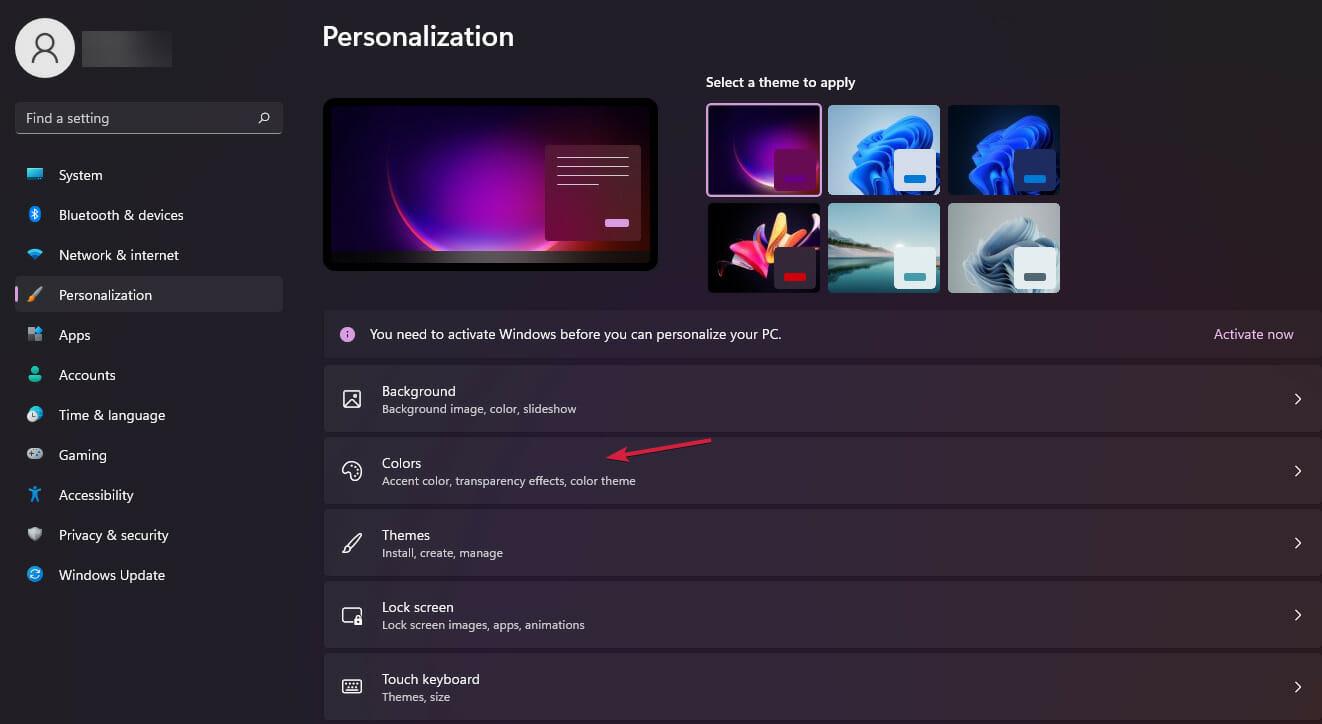
ಟ್ರಾನ್ಸ್ಲುಸೆಂಟ್ ಟಿಬಿ ಜೊತೆಗೆ, ಪರ್ಯಾಯಗಳಿವೆ ಕಾರ್ಯಪಟ್ಟಿಯನ್ನು ಕಸ್ಟಮೈಸ್ ಮಾಡಿ ಹೆಚ್ಚುವರಿ ವೈಶಿಷ್ಟ್ಯಗಳೊಂದಿಗೆ. ಕೆಲವು ಪಾವತಿಸಲ್ಪಡುತ್ತವೆ ಮತ್ತು ಇತರವು ಉಚಿತವಾಗಿರುತ್ತವೆ, ಮತ್ತು ನೀವು ಐಕಾನ್ಗಳನ್ನು ಸರಿಸಲು, ಅನಿಮೇಷನ್ಗಳನ್ನು ಬದಲಾಯಿಸಲು ಅಥವಾ ಇತರ ದೃಶ್ಯ ನಿಯತಾಂಕಗಳೊಂದಿಗೆ ಆಡಲು ಬಯಸಿದರೆ ಆಸಕ್ತಿದಾಯಕವಾಗಬಹುದು.
ನೀವು ಸಹ ನೋಡಬಹುದು ಕಾರ್ಯಪಟ್ಟಿಪರಿಕರಗಳು (ಕೆಲವೊಮ್ಮೆ ಟಾಸ್ಕ್ಬಾರ್ ಟೂಲ್ ಎಂದು ಕರೆಯಲಾಗುತ್ತದೆ), GitHub ನಲ್ಲಿ ಉಚಿತವಾಗಿ ಲಭ್ಯವಿದೆ. ಇದು ನೀಡುತ್ತದೆ ಬಾರ್ ಅನ್ನು ಪಾರದರ್ಶಕವಾಗಿಸಲು ಮತ್ತು ಬಣ್ಣ ಬಳಿಯಲು ಆಯ್ಕೆಗಳು., ಜೊತೆಗೆ ಕೆಲವು ಹೆಚ್ಚುವರಿ ಹೊಂದಾಣಿಕೆಗಳು. ನೀವು ಯಾವುದೇ ಅಲಂಕಾರಗಳಿಲ್ಲದೆ ಪಾರದರ್ಶಕತೆಯನ್ನು ಹುಡುಕುತ್ತಿದ್ದರೆ, ಇದು ನಿಮಗೆ ಕೆಲಸ ಮಾಡಬಹುದು.
ಹಾಗೆ ಕ್ಲಾಸಿಕ್ ಕ್ಲಾಸಿಕ್ ಶೆಲ್ ಅವರು ಹಿಂದೆ ಡೆಸ್ಕ್ಟಾಪ್ ಅಂಶಗಳಿಗೆ ಕಸ್ಟಮೈಸೇಶನ್ ಆಯ್ಕೆಗಳನ್ನು ನೀಡಿದ್ದಾರೆ, ಅದರಲ್ಲಿ ಬಾರ್ ಕೂಡ ಸೇರಿದೆ, ಆದರೂ ಅವರ ಪ್ರಾಥಮಿಕ ಗಮನ ಬೇರೆಡೆ ಇದೆ. ಯಾವುದೇ ಸಂದರ್ಭದಲ್ಲಿ, ನೀವು ಪರ್ಯಾಯಗಳನ್ನು ಅನ್ವೇಷಿಸಿದರೆ, ಅವರು ವಿನಂತಿಸುವ ಅನುಮತಿಗಳು, ವಿಮರ್ಶೆಗಳು ಮತ್ತು ಅವರ ಖ್ಯಾತಿಯನ್ನು ಯಾವಾಗಲೂ ನೋಡಿ..
ಒಂದು ಪ್ರಮುಖ ಶಿಫಾರಸು: ನಿಮಗೆ ಸುಧಾರಿತ ಬದಲಾವಣೆಗಳು ಅಗತ್ಯವಿಲ್ಲದಿದ್ದರೆ, ಏಕಕಾಲದಲ್ಲಿ ಹಲವಾರು ಉಪಯುಕ್ತತೆಗಳನ್ನು ಸ್ಥಾಪಿಸುವುದನ್ನು ತಪ್ಪಿಸಿ. ಹಿನ್ನೆಲೆಯಲ್ಲಿ ಕಡಿಮೆ ಅಪ್ಲಿಕೇಶನ್ಗಳು ಇರುವಷ್ಟೂ ಕಾರ್ಯಕ್ಷಮತೆ ಮತ್ತು ನಿಮ್ಮ ಗೌಪ್ಯತೆಗೆ ಉತ್ತಮವಾಗಿರುತ್ತದೆ.. ನೀವು ಏನನ್ನು ಸ್ಥಾಪಿಸಿದ್ದೀರಿ, ಅವುಗಳಿಗೆ ಯಾವ ಅನುಮತಿಗಳಿವೆ ಮತ್ತು ಸಿಸ್ಟಮ್ ನವೀಕರಣದ ನಂತರವೂ ಅವು ಅಗತ್ಯವಿದೆಯೇ ಎಂದು ನಿಯತಕಾಲಿಕವಾಗಿ ಪರಿಶೀಲಿಸಿ.
ಪ್ರತಿಯೊಂದು ವಿಧಾನವನ್ನು ಯಾವಾಗ ಆರಿಸಬೇಕು?
ಪ್ರಾಯೋಗಿಕವಾಗಿ ಹೇಳುವುದಾದರೆ, ನಿರ್ಧಾರವು ನಿಮ್ಮ ಗುರಿ ಮತ್ತು ನೀವು ಅದನ್ನು ಎಷ್ಟು ಸಂಕೀರ್ಣಗೊಳಿಸಲು ಬಯಸುತ್ತೀರಿ ಎಂಬುದರ ಮೇಲೆ ಅವಲಂಬಿತವಾಗಿರುತ್ತದೆ. ವಿಂಡೋಸ್ ಸೆಟ್ಟಿಂಗ್ಗಳು ಮೃದುವಾದ ಅರೆಪಾರದರ್ಶಕ ಸ್ಪರ್ಶಕ್ಕೆ ತಕ್ಷಣ ಮತ್ತು ಸುರಕ್ಷಿತವಾಗಿವೆ; ದಿ ನೋಂದಣಿ ಮುಂದುವರಿದ ಬಳಕೆದಾರರಿಗೆ ಹೆಚ್ಚುವರಿ ಪಾರದರ್ಶಕತೆಯನ್ನು ಒದಗಿಸುತ್ತದೆ; ಮತ್ತು ಅರೆಪಾರದರ್ಶಕ ಟಿಬಿ ಗರಿಷ್ಠ ಸರಾಗತೆಯೊಂದಿಗೆ ಪರಿಪೂರ್ಣ ಮುಕ್ತಾಯವನ್ನು (ಸ್ಪಷ್ಟ ಅಥವಾ ಅಕ್ರಿಲಿಕ್) ಒದಗಿಸುತ್ತದೆ.
ನೀವು ಸ್ಥಿರತೆಯ ಬಗ್ಗೆ ಕಾಳಜಿ ವಹಿಸುತ್ತಿದ್ದರೆ ಮತ್ತು ಯಾವುದೇ ಅಪಾಯಗಳನ್ನು ತೆಗೆದುಕೊಳ್ಳಲು ಬಯಸದಿದ್ದರೆ, ಜೊತೆಯಲ್ಲಿರಿ ಟ್ರಾನ್ಸ್ಲುಸೆಂಟ್ ಟಿಬಿ ಆಯ್ಕೆ ಅಥವಾ ಸಿಸ್ಟಮ್ ಸೆಟ್ಟಿಂಗ್ಗಳು. ನೀವು ಪ್ರತಿಯೊಂದು ಕೊನೆಯ ವಿವರವನ್ನು ಹಿಂಡಲು ಮತ್ತು ರಿಜಿಸ್ಟ್ರಿಯನ್ನು ಅರ್ಥಮಾಡಿಕೊಳ್ಳಲು ಬಯಸಿದರೆ, ಮೌಲ್ಯಗಳು OLEDTaskbar ಪಾರದರ್ಶಕತೆ ಬಳಸಿ y ಫೋರ್ಸ್ ಎಫೆಕ್ಟ್ ಮೋಡ್ ಏನನ್ನೂ ಸ್ಥಾಪಿಸದೆ ಹೆಚ್ಚು ಸ್ಪಷ್ಟವಾದ ಫಲಿತಾಂಶವನ್ನು ಸಾಧಿಸಲು ನಿಮಗೆ ಸಹಾಯ ಮಾಡುತ್ತದೆ.
ಮತ್ತು ನೀವು ಇಷ್ಟಪಡುವುದು ನಿಮ್ಮ ಡೆಸ್ಕ್ಟಾಪ್ ಅನ್ನು ಸಂಪೂರ್ಣವಾಗಿ ಕಸ್ಟಮೈಸ್ ಮಾಡಿ, ಸಂಯೋಜನೆ ಬಣ್ಣ, ಪಾರದರ್ಶಕತೆ, ಐಕಾನ್ ಕೇಂದ್ರೀಕರಣ ಮತ್ತು ಅನಿಮೇಷನ್ಗಳು, ನಂತರ TaskbarX ಅಥವಾ TaskbarTools ನಂತಹ ಇತರ ಪರಿಕರಗಳನ್ನು ನೋಡಿ, ಯಾವಾಗಲೂ ಅನುಮತಿಗಳು ಮತ್ತು ನಿರ್ವಹಣೆಯನ್ನು ನಿರ್ಣಾಯಕವಾಗಿ ಗಮನಿಸಿ.
ಸಾಮಾನ್ಯವಾಗಿ ಬೈಟ್ಗಳು ಮತ್ತು ತಂತ್ರಜ್ಞಾನದ ಪ್ರಪಂಚದ ಬಗ್ಗೆ ಭಾವೋದ್ರಿಕ್ತ ಬರಹಗಾರ. ಬರವಣಿಗೆಯ ಮೂಲಕ ನನ್ನ ಜ್ಞಾನವನ್ನು ಹಂಚಿಕೊಳ್ಳಲು ನಾನು ಇಷ್ಟಪಡುತ್ತೇನೆ ಮತ್ತು ಈ ಬ್ಲಾಗ್ನಲ್ಲಿ ನಾನು ಮಾಡುತ್ತೇನೆ, ಗ್ಯಾಜೆಟ್ಗಳು, ಸಾಫ್ಟ್ವೇರ್, ಹಾರ್ಡ್ವೇರ್, ತಾಂತ್ರಿಕ ಪ್ರವೃತ್ತಿಗಳು ಮತ್ತು ಹೆಚ್ಚಿನವುಗಳ ಬಗ್ಗೆ ಎಲ್ಲಾ ಆಸಕ್ತಿದಾಯಕ ವಿಷಯಗಳನ್ನು ನಿಮಗೆ ತೋರಿಸುತ್ತೇನೆ. ಡಿಜಿಟಲ್ ಜಗತ್ತನ್ನು ಸರಳ ಮತ್ತು ಮನರಂಜನೆಯ ರೀತಿಯಲ್ಲಿ ನ್ಯಾವಿಗೇಟ್ ಮಾಡಲು ನಿಮಗೆ ಸಹಾಯ ಮಾಡುವುದು ನನ್ನ ಗುರಿಯಾಗಿದೆ.
